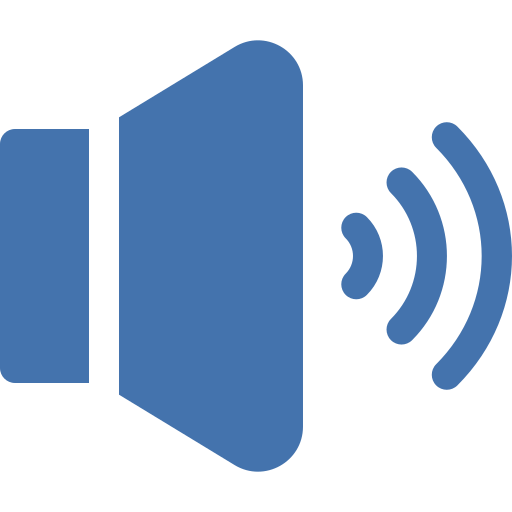Как изменить хранилище фотографий по умолчанию на Samsung Galaxy A51?
У вас закончилось свободное пространство на вашем мобильном телефоне, и вы хотите сэкономить место. Фотографии быстро занимают много места в памяти мобильного телефона. Фотографии из путешествий, селфи, скриншоты занимают много памяти. В большинстве сотовых телефонов есть слот для карт памяти SD или micro-SD. Однако как изменить место хранения фотографий на Samsung Galaxy A51? Здесь мы объясним вам, как изменить хранилище фотографий по умолчанию на Samsung Galaxy A51. Процесс будет очень простым.

Что делать, чтобы установить SD-карту в качестве хранилища по умолчанию для фотографий на Samsung Galaxy A51
Вы хотите автоматически сохранять фотографии на SD-карту вашего Samsung Galaxy A51. Вы должны сначала проверить, что у вас есть SD-карта.
Где искать SD-карту на Samsung Galaxy A51?
SD-карта находится вместе с micro-SIM. Просто откройте слот для SIM-карты булавкой или скрепкой. Если SD-карты нет, ее можно найти в любом магазине или в Интернете. Убедитесь, что это действительно микро-SD.
Программы для Windows, мобильные приложения, игры - ВСЁ БЕСПЛАТНО, в нашем закрытом телеграмм канале - Подписывайтесь:)
Как изменить хранилище фотографий по умолчанию на Samsung Galaxy A51?
Фактически, чтобы определить SD-карту в качестве хранилища фотографий по умолчанию, вам просто нужно выполнить следующие шаги:
- Для начала откройте приложение “Камера” или “Камера”.
- Во-вторых, нажмите звездочку
- И найдите строку “Место хранения”.
- И щелкните в желаемом месте либо во внутренней памяти Samsung Galaxy A51, либо на SD-карте.



Как только вы это сделаете, ваши новые фотографии будут сохранены на вашей SD-карте. Несмотря ни на что, ваша память при этом не освобождается. Вам также придется переместить свои фотографии из внутренней памяти на SD-карту вашего Samsung Galaxy A51. Ознакомьтесь с нашей статьей, чтобы узнать, как переместить ваши фотографии на карту micro-SD.
Как изменить расположение картинок во внутренней памяти Samsung Galaxy A51?
Так же легко изменить хранилище по умолчанию на Samsung Galaxy A51, чтобы фотографии сохранялись в памяти вашего мобильного Android. Для этого вам нужно проделать те же шаги, что и в предыдущей главе.
- Зайдите в приложение камеры
- И в настройках
- Затем нажмите на место хранения
- Затем выберите внутреннюю память Samsung Galaxy A51
Каким способом изменить местоположение приложения на SD-карту на Samsung Galaxy A51?
Если вы по-прежнему хотите сэкономить больше памяти на Samsung Galaxy A51, вы можете переместить приложение на SD-карту. Вам просто нужно соблюдать следующие процедуры:
- Зайдите в настройки вашего Samsung Galaxy A51
- И заходим в приложения
- и щелкните приложение, для которого вы хотите настроить местоположение: обратите внимание, что не все приложения могут быть перенесены на SD-карту, особенно те, которые связаны с базовой работой Samsung Galaxy A51.
- и нажмите Хранилище
- Затем при изменении используемого хранилища
- Для завершения нажмите на SD-карту

Если вы ищете другие руководства по своему Samsung Galaxy A51, мы приглашаем вас взглянуть на другие статьи в категории: Samsung Galaxy A51.
Программы для Windows, мобильные приложения, игры - ВСЁ БЕСПЛАТНО, в нашем закрытом телеграмм канале - Подписывайтесь:)